13 เคล็ดลับ Photoshop สำหรับการออกแบบการตลาด
เผยแพร่แล้ว: 2022-04-13ตัวเลือกการออกแบบการตลาดของคุณมีอะไรบ้าง ถ้าคุณต้องการผลิตภัณฑ์ขั้นสุดท้ายที่เป็นมืออาชีพและปรับแต่งได้ แต่ไม่สามารถจ้างนักออกแบบภายในได้ หากคุณมองว่า Photoshop เป็นเครื่องมือสำหรับมืออาชีพเท่านั้น ให้คิดใหม่ เครื่องมือที่เรียบง่ายและเรียนรู้ง่ายสองสามอย่างมีประโยชน์อย่างมาก ช่วยให้คุณผลิตสื่อการตลาดที่ดูเป็นมืออาชีพและปฏิบัติตามหลักเกณฑ์ของแบรนด์ ความรู้ความชำนาญเล็กๆ น้อยๆ ของ Photoshop เป็นทักษะที่จำเป็นสำหรับนักการตลาดมากขึ้นเรื่อยๆ ไม่ว่าจะเป็นการแบ่งปันการนำเสนอและการเสนอขายภายในและกับลูกค้า หรือการสร้างสื่อการสร้างแบรนด์ที่พร้อมสำหรับการบริโภคของสาธารณะ ดูเคล็ดลับ Photoshop เหล่านี้สำหรับพื้นฐานการตลาด
ตั้งค่าคู่มือแบรนด์
ไม่ว่าคุณจะเป็นสตาร์ทอัพหรือองค์กรระดับโลก เอกลักษณ์ของแบรนด์ของคุณต้องชัดเจนและสม่ำเสมอ อันที่จริง การสร้างแบรนด์ที่สอดคล้องกันสามารถเพิ่มรายได้ได้ ถึง 23 เปอร์เซ็นต์ เพื่อให้ทุกคนเข้าใจตรงกัน (ตามตัวอักษร) ตั้งแต่นักออกแบบไปจนถึงเอเจนซี่พันธมิตร ให้ สร้างคู่มือแบรนด์ ที่รวมทุกอย่างที่ทุกคนต้องใช้ในการผลิตสื่อในภาพลักษณ์ของแบรนด์ของคุณ เช่น:
- จานสีทั้งหลักและรอง
- แบบอักษรและแบบอักษรสำหรับทุกสถานการณ์ (สำเนาเว็บ สื่อสิ่งพิมพ์ ฯลฯ)
- โลโก้แบรนด์และกฎสำหรับการจัดวาง
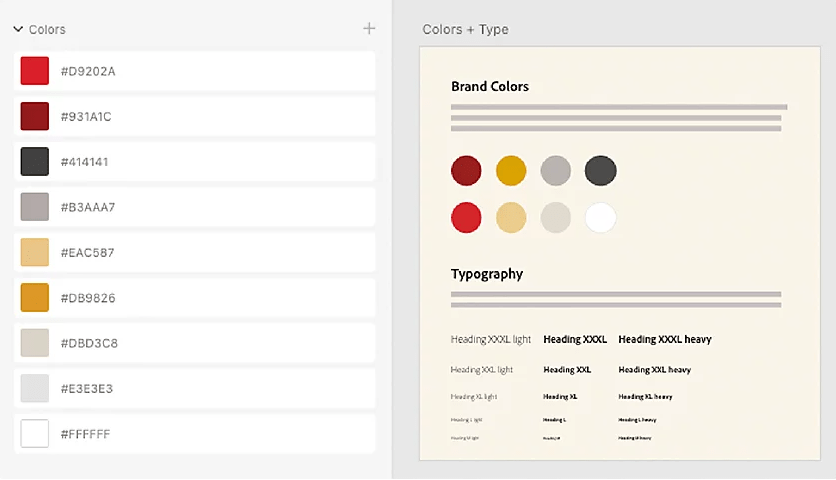
รีทัชภาพ
หากคุณกำลังจะจัดสรรงบประมาณจำนวนมากให้กับป้ายโฆษณาหรือแคมเปญสิ่งพิมพ์ระดับประเทศ ไม่ใช่เวลาที่จะเร่งฝึกอบรม Photoshop ของคุณเอง Art Director ที่มีประสบการณ์จะมีความจำเป็นในสถานการณ์นั้น อย่างไรก็ตาม หากคุณเพียงแค่แชร์สื่อการตลาดภายใน หรือต้องการเปลี่ยนการนำเสนอให้กับลูกค้าอย่างรวดเร็ว Photoshop มีชุดเครื่องมือรีทัชที่เรียนรู้ได้ง่าย ใช้เพื่อ:
- ทำให้ภาพคมชัด
- ลบรอยตำหนิ
- เปลี่ยนสี
- เบลอหรือลบโลโก้ของบุคคลที่สาม
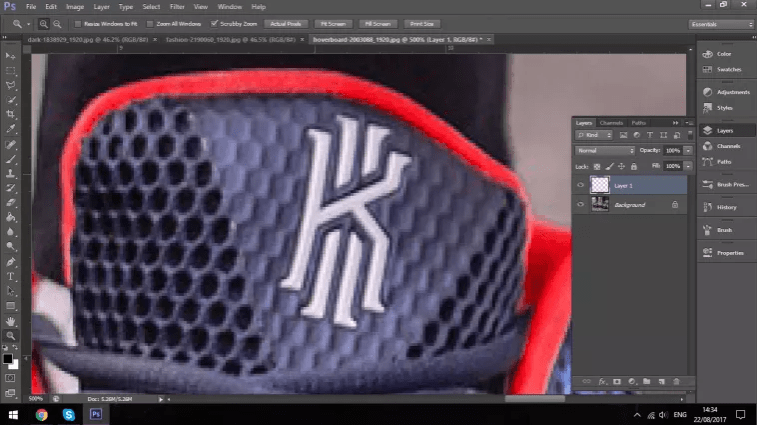
ปรับขนาดรูปภาพ
ก่อนที่คุณจะสร้างแบนเนอร์ ภาพขนาดย่อ การ์ด หรือโพสต์สำหรับโซเชียลมีเดีย การค้นหาขนาดภาพที่ถูกต้องเป็นสิ่งสำคัญ ซึ่งไม่เพียงแต่จะช่วยให้คุณประหยัดเวลาได้มากเท่านั้น แต่ยังช่วยให้แน่ใจว่ารูปภาพของคุณจะปรากฏตามที่คุณต้องการอย่างแน่นอน โชคดีที่คุณสามารถหาขนาดทั้งหมดสำหรับแต่ละแพลตฟอร์มหลักได้จาก แหล่งข้อมูลที่ยอดเยี่ยม นี้
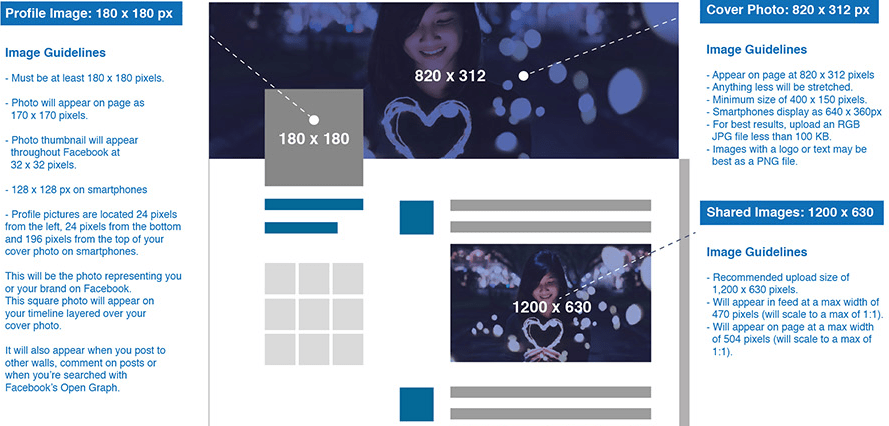
ปรับให้เหมาะสมสำหรับมือถือ
ระบุว่าอย่างน้อย 54% ของเวลาที่ใช้ เนื้อหาแบรนด์ของคุณบนอุปกรณ์มือถือ ให้หลีกเลี่ยงความผิดพลาดของมือใหม่ในการอัปโหลดรูปภาพที่บวมและเป็นพิกเซลที่ไม่สามารถโหลดได้เลยก่อนที่ผู้ใช้จะยอมแพ้ หรือแสดงภาพบิดเบี้ยวบนหน้าจอ คาดว่าผู้ใช้ 54% จะละทิ้งหากไซต์หรือรูปภาพใช้ เวลา ในการโหลด นานกว่า 3 วินาที ด้วย Photoshop คุณสามารถบีบอัดรูปภาพใด ๆ ที่กำหนดไว้สำหรับมือถือโดยลดความละเอียดหรือขนาดพิกเซล เครื่องมือทดสอบ Google Search Console จะตั้งค่าสถานะปัญหาใดๆ กับรูปภาพบนมือถือของคุณ ให้ทดสอบ ทดสอบ และทดสอบอีกครั้ง
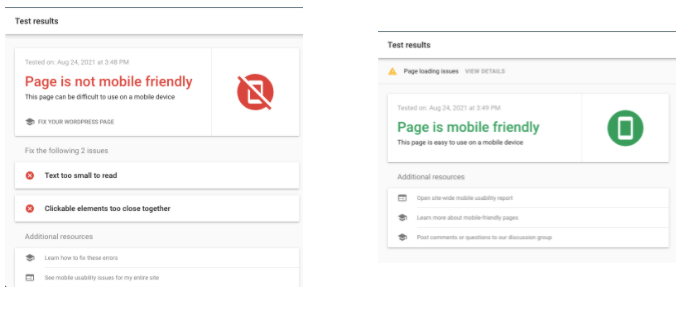
การใช้เลเยอร์
หนึ่งในเครื่องมือที่สามารถแยกมือใหม่ Photoshop ออกจากวิซาร์ดนั้นทำงานได้เป็นเลเยอร์ นักออกแบบกราฟิกมืออาชีพจะไม่นำการเปลี่ยนแปลงไปใช้กับภาพเดียว แทนที่จะสร้างเลเยอร์ใหม่สำหรับแต่ละการแก้ไข ดังนั้น หากคุณต้องการเพิ่มข้อความ เปลี่ยนโทนสีหรือสี หรือลบองค์ประกอบในลักษณะที่ไม่ทำลายรูปภาพต้นฉบับ ให้เริ่มทดลองกับแผงเลเยอร์
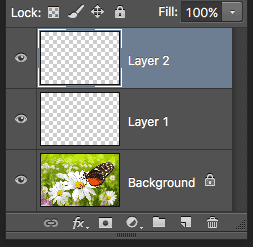
คุณสมบัติอัตโนมัติ
เช่นเดียวกับฟิลเตอร์ที่กำหนดไว้ล่วงหน้าใน Instagram และอื่นๆ Photoshop ทำให้ง่ายต่อการใช้คุณสมบัติอัตโนมัติกับรูปภาพของคุณ ในรูปแบบของโทนสีอัตโนมัติ คอนทราสต์อัตโนมัติ สีอัตโนมัติ และการแก้ไขตามคำแนะนำอื่นๆ ดังนั้น หากคุณไม่แน่ใจว่าจะเริ่มสร้างภาพที่พร้อมสำหรับผู้ชมจากที่ใด ให้เครื่องมือเป็นผู้นำ

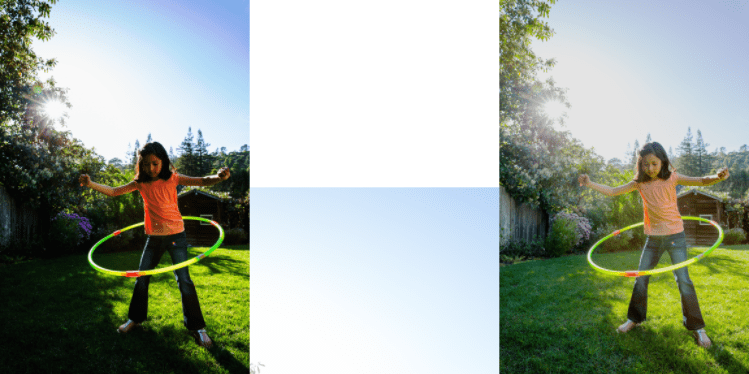
ลบพื้นหลัง
Photoshop Quick Action อีกตัวหนึ่งที่ใช้เวลาอันมีค่า (หรือแม้แต่ชั่วโมง) ในการสร้างงานนำเสนอหรือโพสต์โซเชียลมีเดียเป็นเครื่องมือสำหรับลบพื้นหลังออกจากรูปภาพ การใช้ปัญญาประดิษฐ์ เครื่องมืออันชาญฉลาดนี้ให้คุณเลือกพื้นที่และเลือกตัวเลือก “ลบพื้นหลัง” เพื่อแยกบุคคล วัตถุ หรือโลโก้ออก จากนั้นจึงนำไปวางซ้อนบนพื้นหลังใหม่ที่คุณเลือกได้
ทำงานร่วมกันและแสดงความคิดเห็น
คุณลักษณะล่าสุดที่เพิ่มโดย Adobe ช่วยให้ทีมสามารถทำงานร่วมกันในโครงการ Photoshop เดียว แม้ว่าจะไม่ใช่ในเวลาเดียวกัน (เช่นเดียวกับที่คุณทำกับ Google เอกสารหรือสไลด์) ซึ่งช่วยประหยัดเวลาได้มากเมื่อแชร์ไฟล์กับลูกค้าหรือหน่วยงานบุคคลที่สาม สมาชิกแต่ละคนสามารถเปลี่ยนแปลง แสดงความคิดเห็น และดูความคืบหน้าได้ ตัวเลือกการทำงานร่วมกันเป็นนวัตกรรมที่น่ายินดีสำหรับนักออกแบบกราฟิกที่ใช้ในการแปลงไฟล์เป็น PDF ก่อนบีบอัดและถ่ายโอนโดยบริการแชร์ไฟล์สำหรับไฟล์ขนาดใหญ่
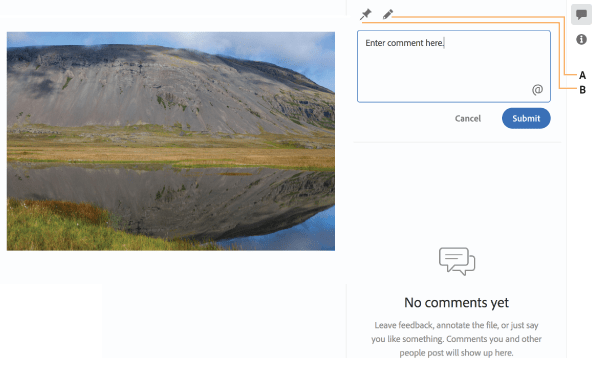
ทำ GIF
เหตุใดจึงควรเลือกใช้ภาพนิ่งในเมื่อคุณสามารถสร้างความสุขให้ผู้ชมด้วย GIF แบบเคลื่อนไหวได้ ด้วย Photoshop คุณสามารถ ไปที่ตัวเลือก "สร้างเฟรมแอนิเมชั่น" ในหน้าต่างไทม์ไลน์ของวิดีโอ และใช้การเลือกรูปภาพหรือสร้างแอนิเมชันจากชุดเลเยอร์ของรูปภาพเดียวกัน แม้ว่าคุณจะเป็นเพียงข้อความเคลื่อนไหว แต่ก็ทำให้เฟรมมีคุณภาพโดดเด่นที่โดนใจผู้ชมบนอุปกรณ์เคลื่อนที่
เพิ่มพื้นผิว
จมอยู่กับภาพที่ดูเหมือนแบนและทื่อ? Photoshop ให้คุณเพิ่มพื้นผิวเพื่อให้ดูโดดเด่นบนโซเชียลมีเดียและอีกมากมาย อีกครั้งคุณจะทำงานกับ Layers เพียงเลือกจากเมนูดรอปดาวน์เพื่อทำให้เข้มขึ้น นุ่มขึ้น หรือเบลอ จากนั้นปรับความทึบเพื่อผสมผสานเลเยอร์ใหม่กับภาพต้นฉบับ เรียบง่าย!
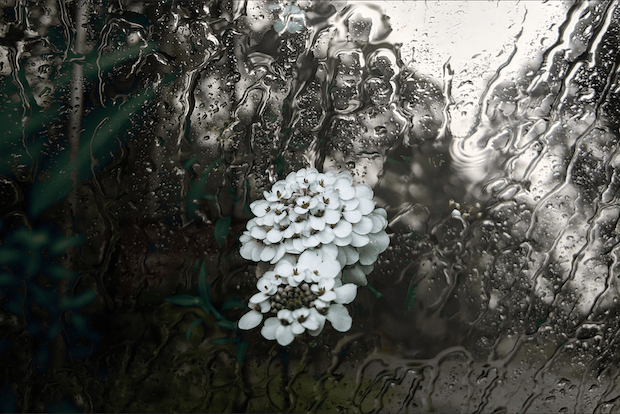
เพิ่มโลโก้
ในส่วนหนึ่งของการสร้างการรับรู้ถึงแบรนด์ของคุณ ทุกสิ่งที่คุณแบ่งปันหรือสร้างให้กับผู้ชมหรือพันธมิตรควรมีโลโก้ของคุณ มันแทบจะไม่ง่ายไปกว่านี้ใน Photoshop เพียง "วาง" รูปภาพ (ซึ่งคุณสามารถสร้างใน Photoshop ได้) ปรับขนาดและตำแหน่งเหนือรูปภาพต้นฉบับ แล้วบันทึก ขั้นตอนเดียวกันนี้ใช้กับการเพิ่มลายน้ำให้กับรูปภาพที่คุณเป็นเจ้าของ แม้ว่าในกรณีนี้ จะเป็นการดีกว่าที่จะเพิ่มลายน้ำเป็นเลเยอร์ที่แยกจากกัน

ทำความสะอาดด้วย Clone Tool
แม้ว่าเครื่องมือบางอย่างบนแผง Photoshop จะจดจำได้ในทันที เช่น แปรงหรือกล่องตัวเลือก แต่ก็มักพลาดเครื่องมือโคลน อย่างไรก็ตามตรายางนี้ใช้งานได้อย่างมหัศจรรย์ หากคุณต้องการลบตำหนิและทำความสะอาดรูปภาพก่อนเผยแพร่ เครื่องมือโคลนจะให้คุณวางซ้อนบางส่วนของรูปภาพทับอีกส่วนหนึ่งได้ ขั้นแรก คุณต้องโคลนพิกเซลต้นทาง จากนั้นจึง "ระบายสี" ให้ทั่วพื้นที่อื่นโดยใช้แปรงผสม ใช้เท่าที่จำเป็นในการแก้ไขและซ่อมแซมเล็กน้อย
สร้างเทมเพลตการตลาดผ่านอีเมล
คุณไม่มีเวลาสร้างแคมเปญอีเมลทั้งหมดตั้งแต่เริ่มต้น แม้ว่าคุณจะทำเช่นนั้น แต่ก็ยังมีวิธีที่ง่ายกว่าในการทำให้อีเมลของคุณมีรูปลักษณ์ที่สม่ำเสมอและโดดเด่นในเบราว์เซอร์โดยใช้เทมเพลต Photoshop สร้างส่วนท้าย เลย์เอาต์ และจานสีแบบปกติที่คุณปรับได้ด้วยการลากและวางเพื่ออัปเดตข้อความและรูปภาพอย่างง่ายดาย
หากคุณต้องการก้าวไปไกลกว่าพื้นฐาน Hawke Media จะทำให้ทุกคนเข้าถึงการตลาดที่ยอดเยี่ยมได้ ทีมนักออกแบบที่มีความสามารถของเราพร้อมให้บริการแบบสัญญาเดือนต่อเดือน พร้อมบริการมิกซ์แอนด์แมทช์ที่เหมาะกับความต้องการของแบรนด์ของคุณ

